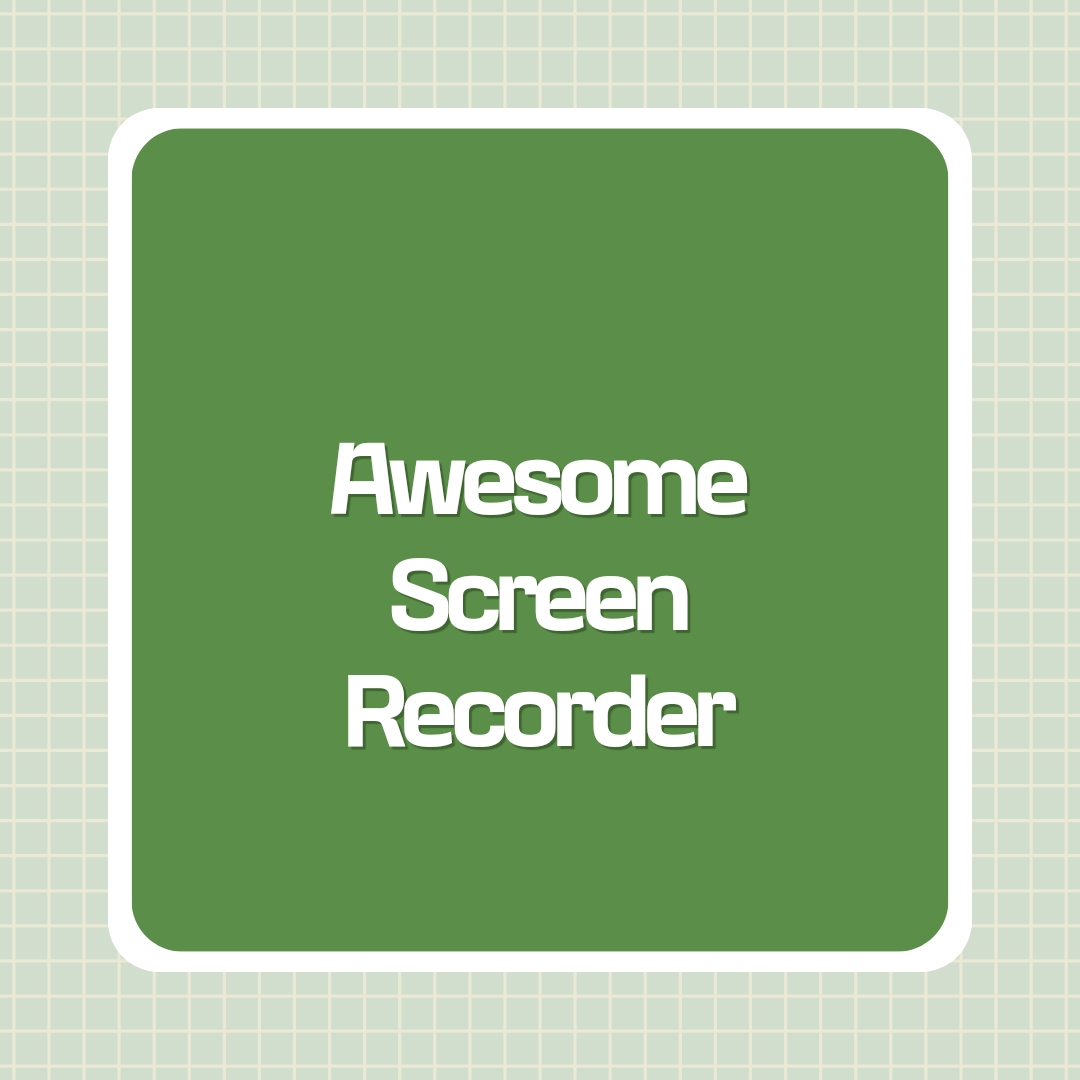
현대의 디지털 작업 환경에서는 화면 캡처 및 녹화 기능이 필수적인 도구로 자리 잡았습니다. 특히 강의, 프레젠테이션, 게임 플레이 등을 기록하거나 공유할 때 매우 유용하죠. 이번 포스팅에서는 크롬 웹 브라우저에 설치해 사용할 수 있는 캡처 및 녹화 확장 프로그램 Awesome Screen Recorder를 소개하고, 그 활용 방법에 대해 알아보겠습니다.
1. 크롬 확장 프로그램 추천: Awesome Screen Recorder
Awesome Screen Recorder는 화면 캡처와 녹화 기능을 동시에 제공하는 도구로, 온라인 강의, 프레젠테이션, 게임 플레이 등 다양한 용도로 활용할 수 있습니다. 특히 별도의 프로그램 설치 없이 크롬, 마이크로소프트 엣지, 파이어폭스 등 주요 웹 브라우저에 확장 프로그램 형태로 간편하게 설치할 수 있어 접근성과 편리성이 뛰어납니다.
2. 주요 기능 소개
Awesome Screen Recorder는 단순한 화면 캡처뿐만 아니라 다양한 기능을 제공합니다. 아래는 이 확장 프로그램의 주요 기능들입니다.
1) 화면 녹화
- 전체 화면이나 특정 영역을 선택해 녹화할 수 있습니다.
2) 웹캠 녹화
- 화면 녹화에 웹캠 영상을 포함하거나, 웹캠만 따로 녹화할 수 있습니다.
3) 음성 녹화
- 시스템 소리와 마이크 입력 음성을 녹음하여 비디오에 포함시킬 수 있습니다.
4) 녹화 영상 편집
- 녹화된 비디오를 자르고, 트리밍하고, 자막을 추가하는 등 기본적인 편집 기능을 제공합니다.
5) 다양한 저장 형식 지원
- MP4, AVI, WMV 등 여러 가지 비디오 형식으로 녹화한 영상을 저장할 수 있습니다.
6) 핫키 설정
- 녹화 시작, 일시 정지, 종료 등을 핫키로 설정해 더욱 손쉽게 작업을 수행할 수 있습니다.
3. 크롬 화면 캡처 및 녹화 확장 프로그램 설치 방법
화면 캡처 및 녹화 프로그램을 선택할 때는 기능, 사용 편의성, 호환성, 그리고 무료 사용 가능 여부 등을 고려하는 것이 중요합니다. Awesome Screen Recorder는 이런 기준을 충족하는 확장 프로그램입니다. 아래는 설치 방법입니다.
1) 확장 프로그램 설치
- Awesome Screen Recorder 웹사이트에 접속해 우측 상단의 “크롬에 추가” 버튼을 클릭하여 크롬 웹스토어로 이동합니다.
2) 크롬 웹스토어에서 설치
- 웹스토어에서 “Chrome에 추가” 버튼을 누르고 확장 프로그램을 설치합니다.
3) 확장 프로그램 활성화
- 설치 후, 크롬 브라우저 우측 상단의 확장 프로그램 아이콘을 클릭해 “고정” 시켜 쉽게 접근할 수 있도록 설정합니다.
4. 간단한 사용법: 화면 캡처 및 녹화
Awesome Screen Recorder의 기본 사용법은 매우 간단합니다. 설치 후 우측 상단의 확장 프로그램 아이콘을 클릭하여 사용할 수 있으며, 다음 단계에 따라 캡처 및 녹화 작업을 수행할 수 있습니다.
1) 화면 캡처
- 확장 프로그램 아이콘을 클릭하고, 상단 탭에서 “Capture” 옵션을 선택합니다.
- 화면에서 원하는 영역을 드래그하여 캡처할 수 있으며, 캡처한 이미지는 저장하거나 바로 공유할 수 있습니다.
2) 화면 녹화
- 동일한 방식으로 “Record” 탭을 선택한 후, 전체 화면, 특정 창, 또는 특정 영역을 선택해 녹화를 시작할 수 있습니다.
- 녹화가 완료되면 영상을 저장하거나 웹에 바로 업로드할 수 있습니다.
5. 추가적인 활용 팁
Awesome Screen Recorder는 기본적인 캡처와 녹화 기능 외에도 다양한 도구들을 제공합니다. 다음은 더욱 효율적으로 활용할 수 있는 팁입니다.
1) 편집 도구 활용
- 캡처한 이미지나 녹화한 영상에 바로 메모를 추가할 수 있습니다. 이를 통해 학습 자료나 업무 문서를 보다 명확하게 표현할 수 있습니다.
2) 화면 주석 추가
- 캡처한 화면에 '붓' 아이콘을 사용해 주석을 달 수 있어, 화면 설명이 필요한 경우 매우 유용합니다.
3) 비디오 다운로드
- 작업이 완료된 후, 우측 상단의 “Download” 버튼을 통해 녹화 영상을 손쉽게 다운로드 할 수 있습니다.
결론: 가벼운 리소스와 높은 활용성의 확장 프로그램
화면 캡처와 녹화 기능을 제공하는 여러 확장 프로그램 중에서 Awesome Screen Recorder는 간단하면서도 강력한 기능을 제공합니다. 크롬 브라우저와 호환성이 높고, 설치가 간편하며 리소스 사용이 적기 때문에 많은 사용자에게 추천할 만한 도구입니다.
다양한 용도로 활용 가능한 이 프로그램으로 더욱 효율적인 업무 및 학습 환경을 만들어 보세요!
이상으로 Awesome Screen Recorder의 설치 및 사용 방법을 알아보았습니다. 해당 프로그램을 활용해 쉽고 빠르게 화면을 캡처하고 녹화해 보세요.
'IT' 카테고리의 다른 글
| 구글 PDF 번역 기능 활용 방법: 빠르고 정확한 해외 문서 번역하기 (0) | 2024.10.18 |
|---|---|
| 윈도우 디펜더: 끄기 및 켜기 방법과 그 활용 (0) | 2024.10.18 |
| KM플레이어: 최고의 무료 동영상 플레이어 설정 및 사용 가이드 (1) | 2024.10.18 |
| 구글 계정 찾기 및 복구 이메일 변경 방법 (0) | 2024.10.18 |
| 네이버 시리즈온 멤버십: 무제한 영화 시청의 새로운 선택지 (0) | 2024.10.18 |



